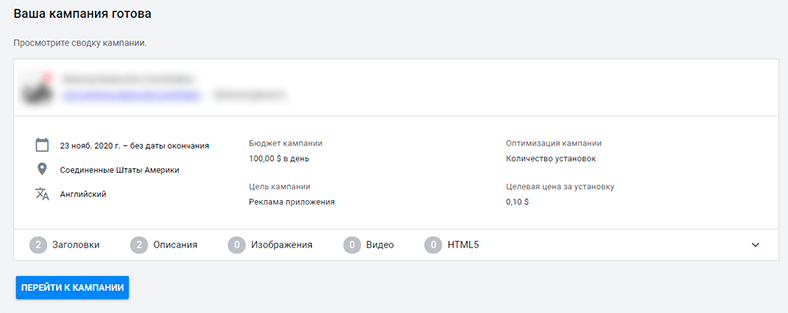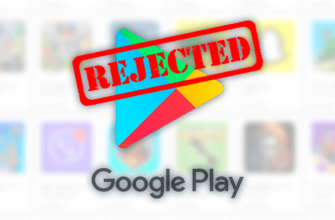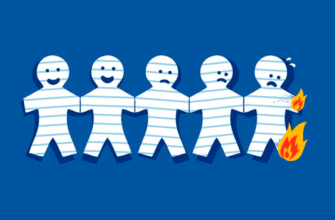Один из способов как привлечь новых пользователей в свое мобильное приложение, это реклама в Google Ads. Это способ подойдет в Google Play так и в App Store. Один из плюсов, что не нужно иметь много денег для старта. Вашу рекламу можно запустить на большую аудиторию, так как поисковая система гугл номер один в мире.
Как запустить рекламу в Google Ads
Для начала заходим на официальный сайт Google Рекламы https://ads.google.com/ и входим под своей учетной записью гугл.
Способы оплаты
Оплату за рекламу гугл списывает после достижения определенного порога. Вначале он может быть в размере 50$, либо через 30 дней после последнего автоматического платежа (в зависимости от того, что произойдет раньше). Чтобы запустить первую кампанию, нужно настроить Способ оплаты. Для этого в правой верхней части нажимаем «Инструменты и Настройки» в колонке Оплата выбираем «Настройки».
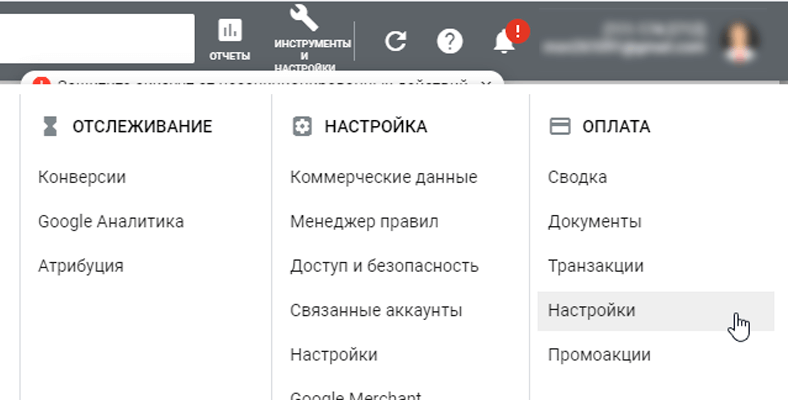
Заходим в «Способ оплаты» и привязываем банковскую карту Visa или Master Card.
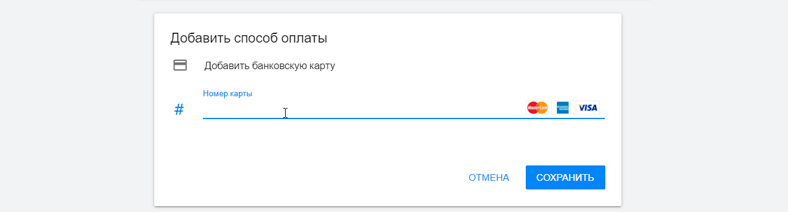
Выбор настроек кампании
Возвращаемся на главную страницу и нажимаем на кнопку Новая Кампания.
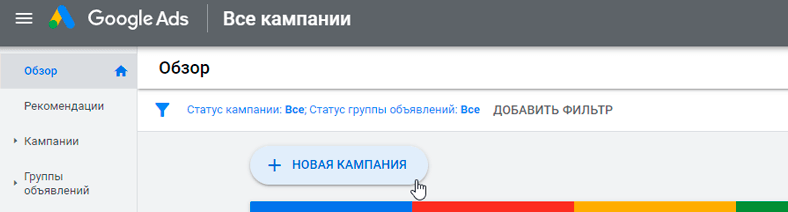
Выберите цель кампании Реклама приложения
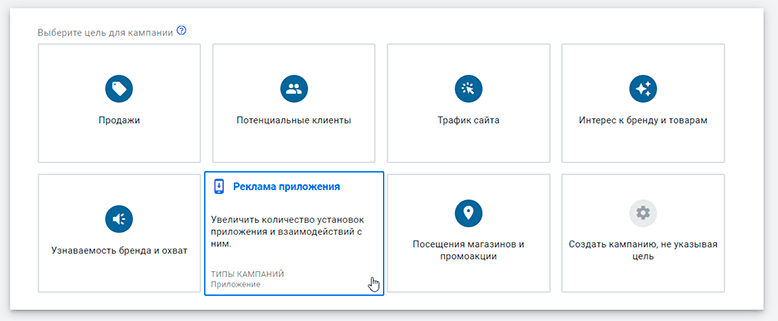
Выберите подтип кампании Установки приложения и платформу мобильного приложения Android или iOS.
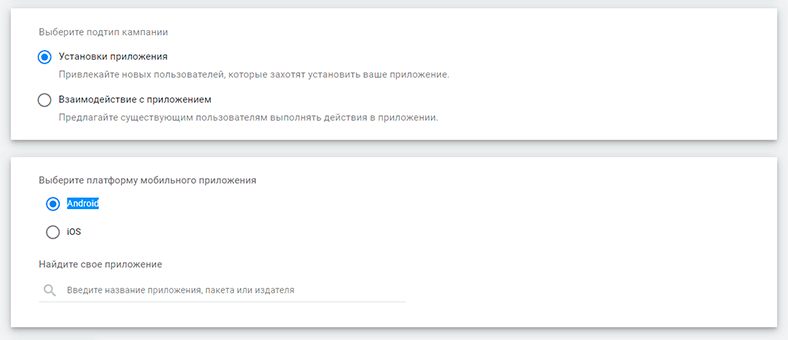
Во всплывающем меню найдите свое приложение по названию или bundle id. Нажимаем Продолжить.
Чтобы запустить рекламу на iOS нацеленную на установки, в приложение должна быть встроена Google аналитика(Firebase)
Вводим название кампании, рекомендую вписать название приложения, страну где будет рекламироваться и вашу цену за установку (Чтобы не запутаться в кампаниях).
Далее выбираем местоположение пользователей для которых будет показываться реклама.
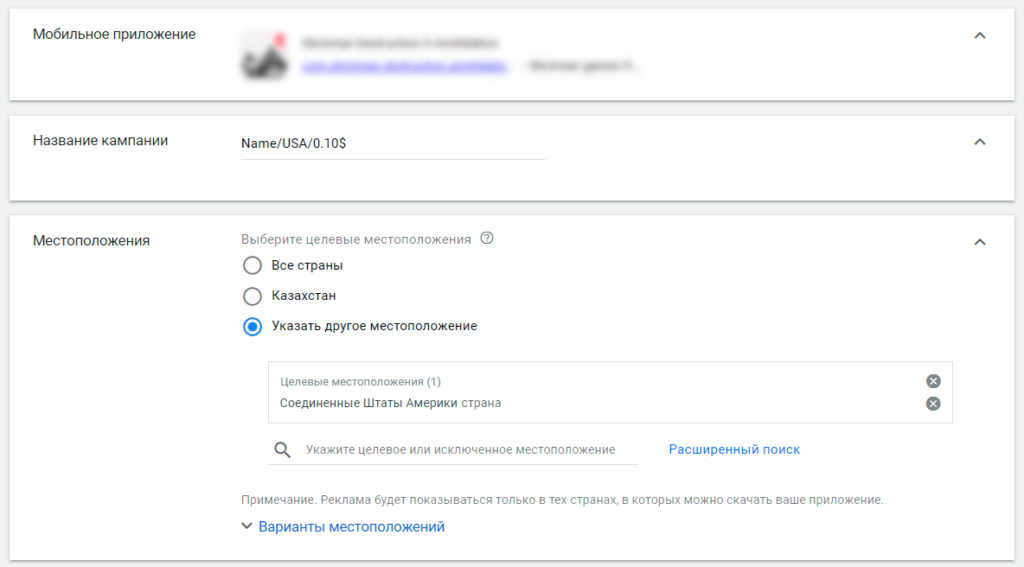
Задаём бюджет который, будем тратить в сутки. В разделе Ставки указываем целевую цену за установку, минимально можно поставить один цент(0,01$)
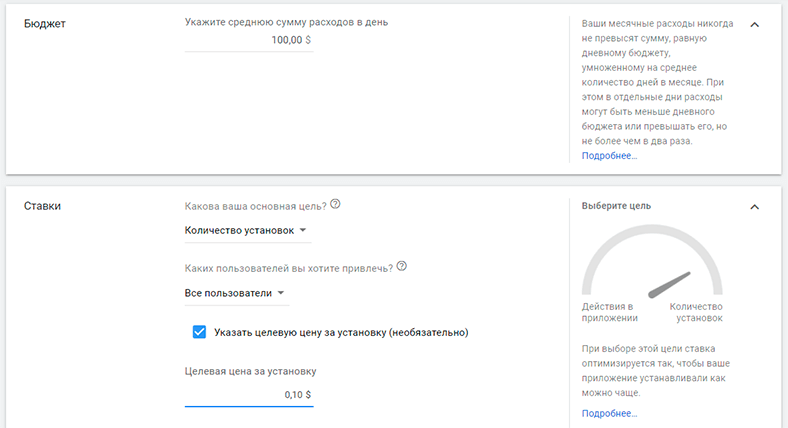
Также можно поставить дату начала и окончания кампании.
Нажимаем продолжить.
Настройка группы объявлений
Далее переходим к настройке группы объявлений, вводим для неё название.
Потом нужно прописать минимум два заголовка и два описания для вашего приложения.
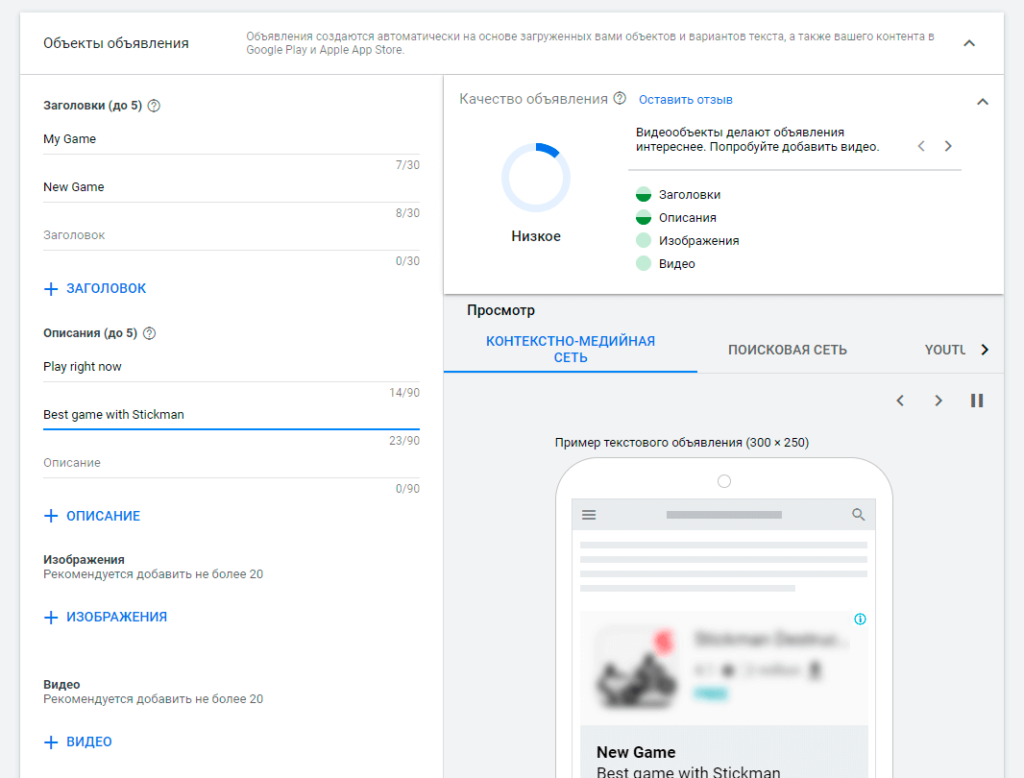
По желанию можно добавить изображения, видео и HTML для интерактивной рекламы. Либо Google будет использовать изображения и видеоролик со страницы вашего приложения.
В правой части экрана можно посмотреть как будут выглядеть ваши рекламные объявления в поисковике, контекстно-медийной сети, YouTube и Google Play.
Нажимаем Сохранить и продолжить.
Подтверждение
Теперь проверяем наши настройки и запускаем кампанию щелкнув Перейти к кампании. Готово. После того как ее проверит модерация, начнутся первые показы объявлений и пойдут установки новых пользователей.